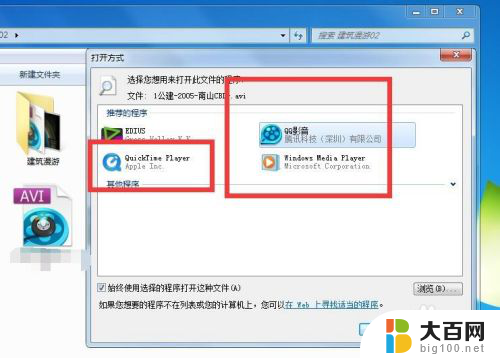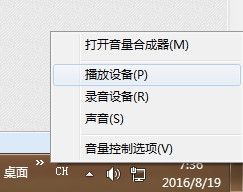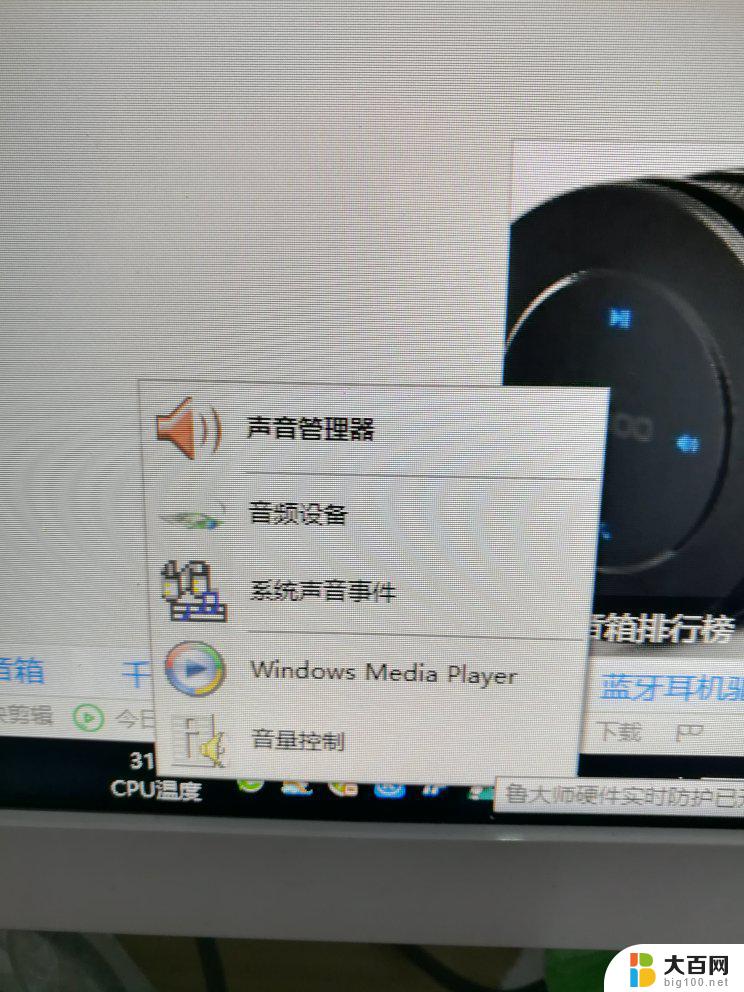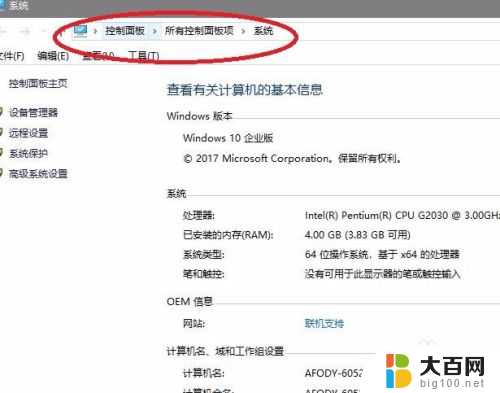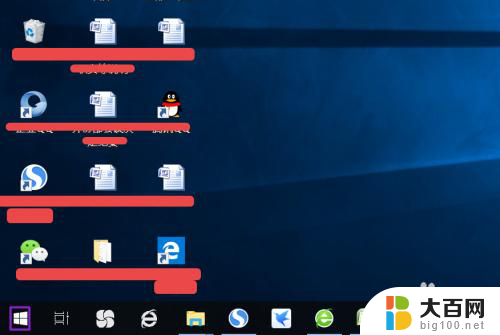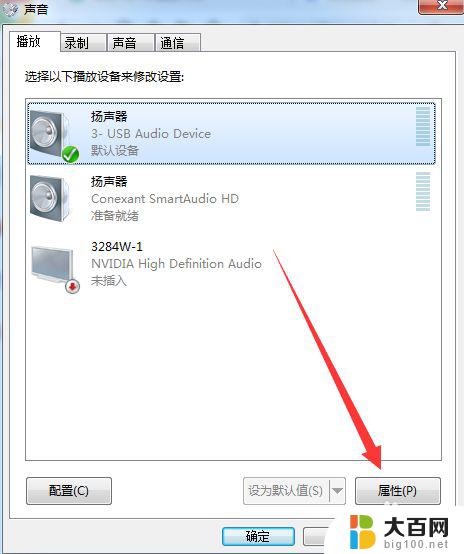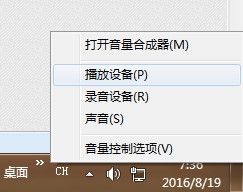电脑上的音频播放器没有声音怎么办 电脑无法播放音乐没有声音该怎么办
电脑上的音频播放器没有声音怎么办,电脑是我们日常生活中必不可少的工具之一,它不仅用于工作学习,还能提供娱乐休闲的功能,有时候我们可能会遇到电脑上音频播放器无声的问题,这给我们的音乐享受带来了困扰。当我们发现电脑无法播放音乐或者没有声音时,应该如何解决呢?下面将为大家介绍一些常见的解决方法。
操作方法:
1.首先说说最有可能的Windows Audio,有时候开机。重启电脑会出现这样的问题,解决方法以前的经验我说过就是先找到控制面板(我习惯右键我的电脑属性,如下图打开)
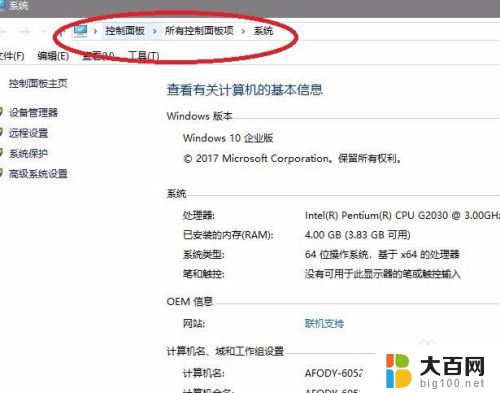
2.然后找到管理,打开服务
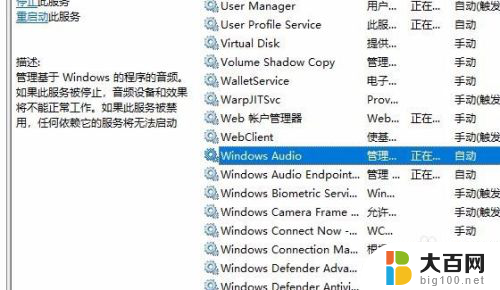
3.在服务的右侧找到Windows Audio,选中右键重新启动或启动即可。之后直接退出去试试音乐是否可以使用吧
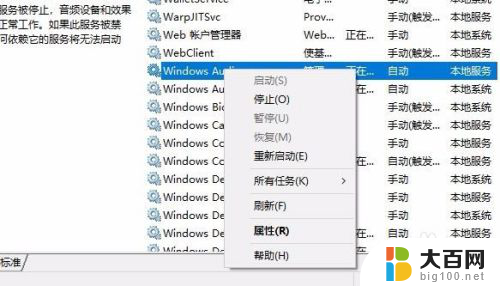
4.如果是驱动或者设备问题,那就要打开设备管理器来看了
设备管理器打开方法,还是右键我的电脑,点击管理
5.如下图,点击右侧的设备管理器,然后再左侧的音频里右键扬声器
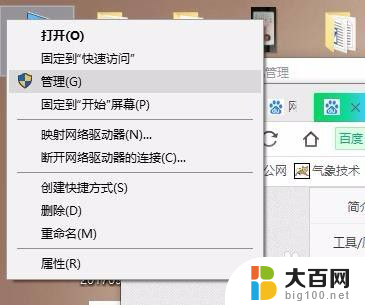
6.你可以先禁用再重启该设备(如果设备有感叹号建议重启试试),也可以更新驱动(更新后需要重启电脑)
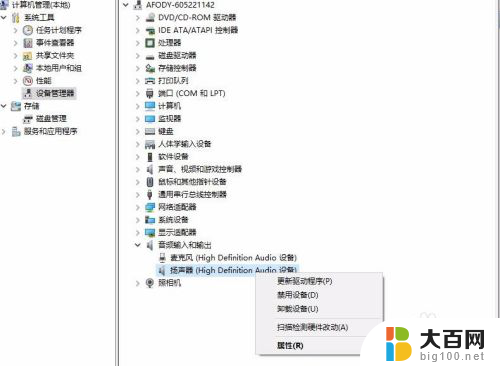
7.如果设备驱动异常,或者设备不在线,这里是没有扬声器或者有黄色感叹号。你在更新或者重新启动扬声器还是无法解决。可能要换一个扬声器了。
以上就是电脑上的音频播放器没有声音怎么办的全部内容,碰到同样情况的朋友们请参照小编的方法来处理,希望能对大家有所帮助。